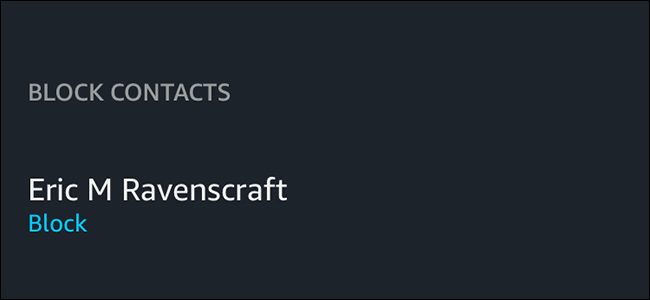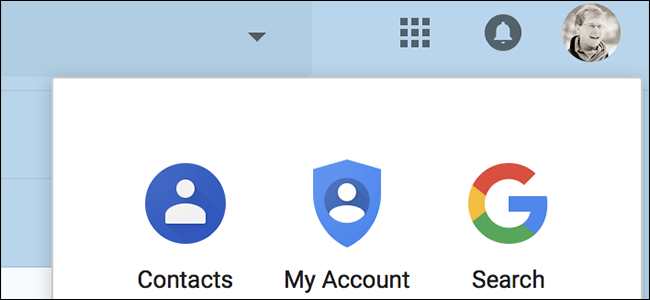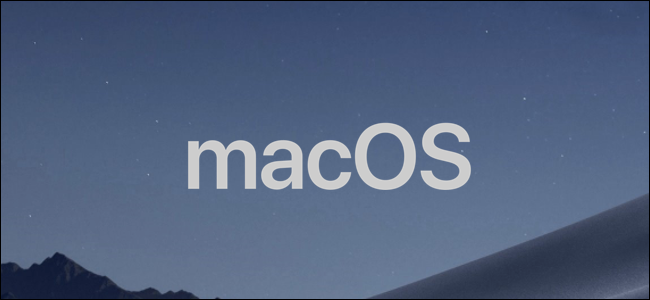
Иако је апликација Цонтацтс на мацОС-у добра као ваш телефонски именик, корисна је и за праћење детаљних личних података и веза. Ево како додати некога новог на вашу листу.
Како додати контакте на мацОС-у
Отворите апликацију Контакти на Мац рачунару са Доцк-а, директоријума Апплицатионс (Апликације) или га потражите помоћу Цомманд + Спаце.

Видећете листу свих ваших контаката. Кликните на било који од њих и притисните тастер + на дну да бисте додали нови контакт.

Такође можете да додате контакте помоћу интервентне типке Цомманд + Н, за „ново“.
Видећете образац који можете попунити са свим контакт подацима које имате. Прво је име, раздељено на име и презиме, мада презиме није обавезно.
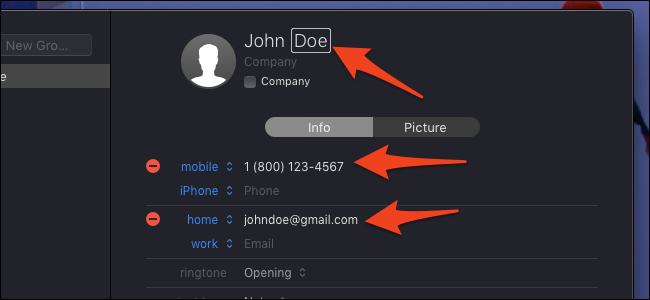
Даље по списку наћи ћете контактекартица је прилично темељита, пружа вам могућности за рођендан, адресу, па чак и мултилине личне белешке о њима. Не морате све ово да испуните; можете додати контакт само телефоном или е-поштом.
Под именом на врху постоји опција за место рада контакта. Ако је контакт предузеће, можете да потврдите оквир „Компанија“ да бисте две могућности окренули.
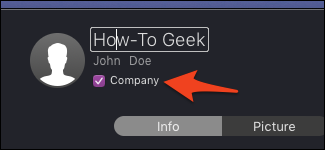
И даље можете да додате лично име, али име предузећа биће оно што се приказује на листи контаката.
Како додати групе контаката
Апликација Контакти има групе за организовање. Групу контаката можете додати на исти начин на који сте додали контакте, али одабиром „Нова група“ из падајућег менија.

Такође можете да користите хоткеи Схифт + Цомманд + Н да додате групе. Групе ће се приказати на бочној траци, а можете додати постојећи контакт групи повлачењем контакта преко њега.

Групе можете преименовати тако што ћете их означити и притиснути Ентер, а можете их избрисати тако што ћете их означити и притиснути Делете.
Како се синхронизују контакти са иЦлоуд-ом
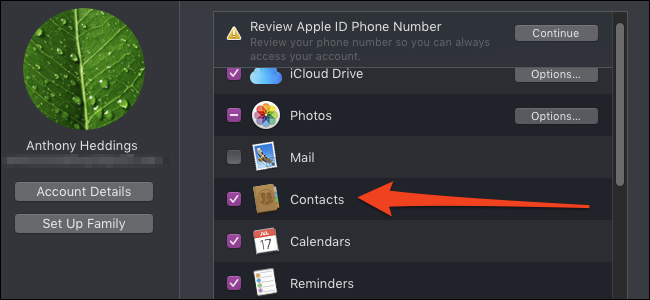
Контакти би се аутоматски требали синкронизовати са иЦлоуд-омсве док сте пријављени на свој иЦлоуд налог и омогућите га у подешавањима. Да бисте били сигурни да је укључен, отворите подешавања система из директоријума Доцк или апликације и кликните на „иЦлоуд“ подешавања. Ако сте пријављени, уверите се да је означена „Контакти“.
Да би се све правилно синхронизовало, мораћетепријавите се на свој иПхоне и било који други повезани уређај и проверите да ли сте омогућили иЦлоуд и на њима. Нови контакти које додате или измените на телефону или Мацу ће се синхронизовати између ова два.
ПОВЕЗАН: Како подесити иЦлоуд на Мац рачунару